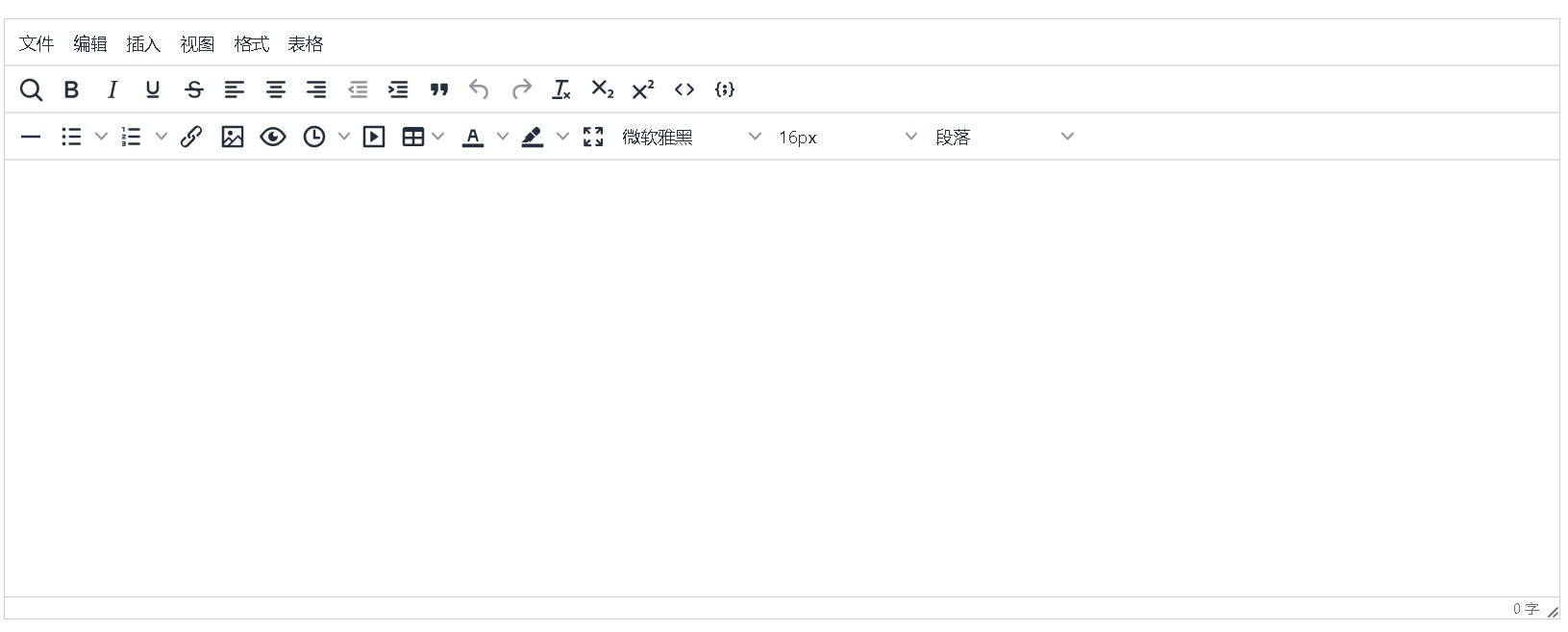1、安装tinymce-vue和tinymce
npm install @tinymce/tinymce-vue -S
npm install tinymce -S
2、在public下创建以下目录结构
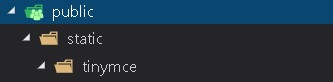
-
将node_modules inymce下的plugins和skins复制到tinymce下
将解压后的汉化包复制到tinymce下
- 最后public下的目录结构
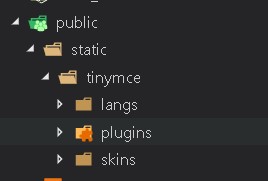
3、在components目录下创建以下目录结构
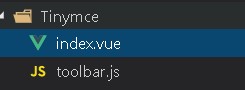
其中toolbar.js放置常用工具,内容如下
const toolbar = [
'searchreplace bold italic underline strikethrough alignleft aligncenter alignright outdent indent blockquote undo redo removeformat subscript superscript code codesample '
, 'hr bullist numlist link image charmap preview anchor pagebreak insertdatetime media table emoticons forecolor backcolor fullscreen fontselect fontsizeselect styleselect']
export default toolbar
index.vue,对富文本编辑器进行简单配置。详细配置参照官方文档
<template>
<Editor v-model="data" :init="init" :disabled="disabled"/>
</template>
<script>
import tinymce from "tinymce/tinymce";
import Editor from "@tinymce/tinymce-vue";
import "tinymce/themes/silver/theme";
import "tinymce/icons/default/icons";
import "tinymce/plugins/image";
import "tinymce/plugins/media";
import "tinymce/plugins/table";
import "tinymce/plugins/lists";
import "tinymce/plugins/contextmenu";
import "tinymce/plugins/wordcount";
import "tinymce/plugins/colorpicker";
import "tinymce/plugins/textcolor";
import "tinymce/plugins/preview";
import "tinymce/plugins/code";
import "tinymce/plugins/link";
import "tinymce/plugins/advlist";
import "tinymce/plugins/codesample";
import "tinymce/plugins/hr";
import "tinymce/plugins/fullscreen";
import "tinymce/plugins/textpattern";
import "tinymce/plugins/searchreplace";
import "tinymce/plugins/autolink";
import "tinymce/plugins/directionality";
import "tinymce/plugins/visualblocks";
import "tinymce/plugins/visualchars";
import "tinymce/plugins/template";
import "tinymce/plugins/charmap";
import "tinymce/plugins/nonbreaking";
import "tinymce/plugins/insertdatetime";
import "tinymce/plugins/imagetools";
import "tinymce/plugins/autosave";
import "tinymce/plugins/autoresize";
import plugins from "./plugins";
import toolbar from "./toolbar";
export default {
name: "TinymceEditor",
components: {
Editor
},
props: {
value: { type: String, required: true }, // 编辑内容
option: { type: Object, default: undefined }, // 配置参数
disabled: { type: Boolean, default: false },
menubar: {
type: String,
default: "file edit insert view format table"
}
},
data() {
return {
data: this.value,
init: {
menubar: false, // 禁用菜单栏
branding: false, // 隐藏右下角技术支持
elementpath: false, // 隐藏底栏的元素路径
font_formats:
"微软雅黑=Microsoft YaHei,Helvetica Neue,PingFang SC,sans-serif;苹果苹方=PingFang SC,Microsoft YaHei,sans-serif;宋体=simsun,serif",
fontsize_formats:
"12px 14px 16px 18px 20px 22px 24px 26px 28px 30px 32px 34px 36px 38px 40px 50px 60px 70px 80px 90px 100px 120px 140px 160px 180px 200px",
language_url: "/static/tinymce/langs/zh_CN.js",
language: "zh_CN",
skin_url: "/static/tinymce/skins/ui/oxide",
content_css: "/static/tinymce/skins/content/content.css",
plugins: ['advlist autolink autosave code codesample colorpicker colorpicker contextmenu directionality fullscreen hr image imagetools insertdatetime link lists media nonbreaking preview searchreplace table template textcolor textpattern visualblocks visualchars wordcount'],
toolbar: toolbar,
menubar: this.menubar,
contextmenu: false, // 禁用富文本的右键菜单,使用浏览器自带的右键菜单
height: 500,
...this.option
}
};
},
mounted() {
tinymce.init({});
},
methods: {}
};
</script>
4、使用
<template>
<div>
<tinymce v-model="description"></tinymce>
</div>
</template>
<script>
import Tinymce from '@/components/Tinymce'
export default {
components:{Tinymce},
data() {
return {
description: ""
};
},
created(){
},
methods:{
}
};
</script>
具体效果